今天小编打开电脑后,电脑屏幕出现线条抖动闪烁的情况,看起来十分闪眼睛,对于一般的电脑小白来说可能就直接把电脑拿去维修了,但是小编坚持自己动手解决问题,猜测可能是驱
今天小编打开电脑后,电脑屏幕出现线条抖动闪烁的情况,看起来十分闪眼睛,对于一般的电脑小白来说可能就直接把电脑拿去维修了,但是小编坚持自己动手解决问题,猜测可能是驱动、显卡或者是屏幕出现了问题,依次进行排查,下面给大家带来了电脑屏幕出现线条抖动闪烁具体解决步骤,一起来看看吧。
电脑屏幕出现线条抖动闪烁
方法一、驱动问题
1、右键单击桌面上的此电脑,如下图所示;
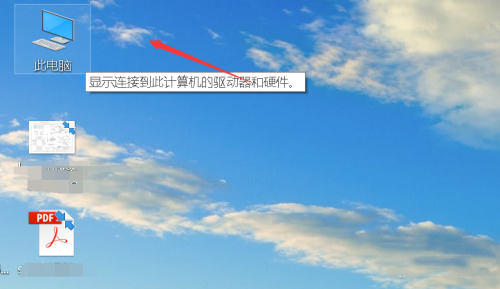
2、此电脑属性菜单点击属性,如下图所示;

3、选设备管理器进入,如下图所示;
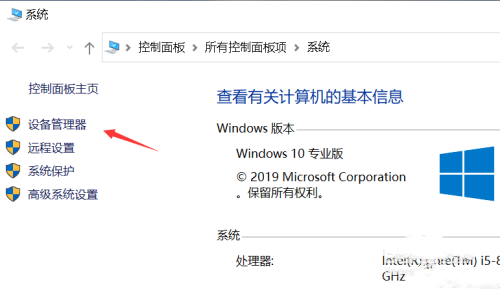
4、找到显示适配器并展开,如下图所示;
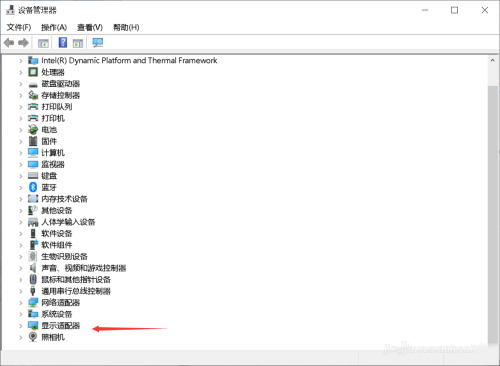
5、右键单击集成显卡,选择更新驱动程序,如下图所示;

6、选择自动搜寻最佳驱动,如下图所示;
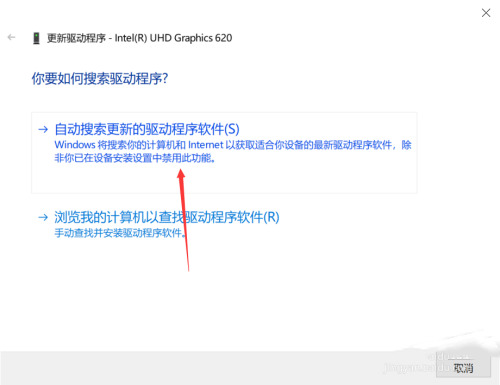
7、系统找到后会自动更新,点击完成重启后即可解决!
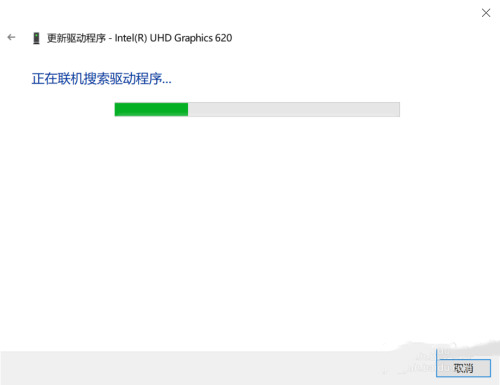
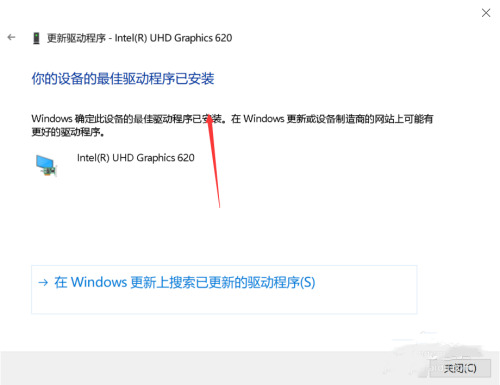
方法二、外部干扰
由于放置显示器的附近有强烈的电磁干扰,如电火花和高频电磁等。如果干扰强度非常大,则会导致显示器整个画面产生白色的水平条纹;如果干扰强度不大,则表现为显示器的某个边角出现严重变化的情况。解决方法:出现这两种情况时,首先要重点对显示器使用现场周围进行检查,排除有发生强磁干扰的设备,一般情况下,问题都能够解决。
方法三、内部干扰
内部干扰与外部干扰的表现有很大的差异,如果示器内部受干扰,会使显示器的显示画面出现黑色的水平条纹,且较严重。解决方法:遇到这种情况,可以打开机壳检查一下显示器内部是否有接触不良的地方,电源的输出端或输出变压器等有无问题。

以上就是小编今天为大家带来的电脑屏幕出现线条抖动闪烁以及电脑屏幕一直闪烁花屏全部内容,希望能够帮助到大家。
